- 2019/2/12 14:50:50
- 类型:原创
- 来源:电脑报
- 报纸编辑:电脑报
- 作者:
首先启动微软PowerPoint软件,选择工具栏中的“插入”标签。点击工具栏中的“音频”按钮后,在弹出的菜单中选择“PC上的音频”命令,这样从弹出的对话框中就可以选择一个需要的音频文件。为了保证PPT文档的大小不受到影响,建议大家选择压缩格式的音频文件。接下来在PPT页面中,就可以看到一个音频控制条的符号。
选中这个音频控制条以后,接下来点击工具栏中的“播放”标签,在“淡化持续时间”选项中分别设置背景音乐渐入渐出的时长。然后再点击“开始”列表中选择“自动”选项,并且选中“循环播放,直到停止”选项,这样背景音乐就可以从头播放到尾。再将“放映时隐藏”选项选中,当播放背景音乐时音频控制条就可以自动隐藏(如图)。
设置完成以后,继续进行PPT文档的其他制作,直到整个PPT文档完成制作即可。以后当用户打开这个包含有音频信息的PPT文档时,插入其中的音频文件就会自动进行播放操作。并且在播放时会出现需要的淡入淡出的相关效果,而且PPT文档内容也不会受到任何的干扰。
用第三方软件打开Everything列表路径
Everything是一款非常优秀的文件检索工具,通过它用户可以瞬间找到需要的文件信息,当找到以后直接双击文件或者文件夹目录,就可以打开该文件或者进入到文件夹目录中。但是在默认情况下,打开的方法都是通过系统的资源管理器来操作的,可是很多办公用户喜欢利用第三方的文件管理器来进行操作。那么如何让Everything可以成功地调用第三方的文件管理器呢?
Total Commander就是一款优秀的第三方文件管理器,如果想利用它打开文件夹目录的话,那么首先运行最新版本的Everything。点击“工具”菜单中的“选项”命令,在弹出的设置窗口点击左侧的“上下文菜单”选项,接着在右侧窗口选中“打开(文件夹)”选项,在下方的“命令”中输入“$exec("第三方管理器的软件路径" "%1")”。接下来选择“打开路径”选项,在下方的“命令”中输入$exec(“第三方管理器的软件路径” “$parent(%1)”)即可(图1)。设置完成以后点击“确定”按钮,重新启动运行Everything就可以了。以后当用户搜索到需要的文件信息后,直接双击文件夹的名称就可以利用第三方文件管理器进行访问。
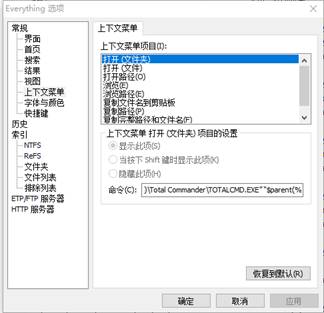
除此以外,用户也可以直接通过对配置文件修改参数的方法来进行相关的设置。首先在桌面上找到Everything这款软件的图标,点击鼠标右键后选择菜单中的“打开文件所在的位置”命令,这样就会跳转到该软件当前的安装目录。这时我们可以看到一个名为Everything.ini的配置文件,通过文本编辑器打开它以后,找到其中的open_folder_command2和open_path_command2两个参数,然后分别将它们修改为“$exec("第三方管理器的软件路径" "%1")”和$exec(“第三方管理器的软件路径” “$parent(%1)”)即可(图2)。
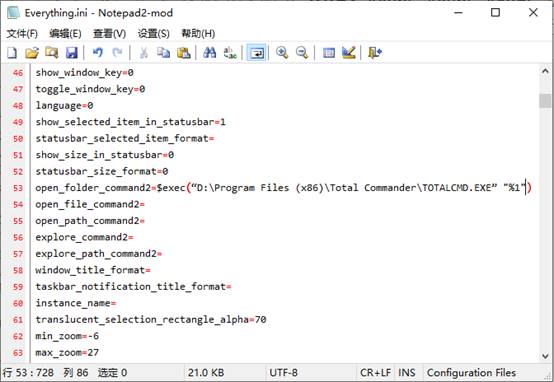
小提示:如果用户不喜欢使用Total Commander,可以将命令行中的软件路径,修改成其他第三方管理器的路径。
报纸客服电话:4006677866 报纸客服信箱:pcw-advice@vip.sin*.c*m 友情链接与合作:987349267(QQ) 广告与活动:675009(QQ) 网站联系信箱:cpcw@cpcw*.c*m
Copyright © 2006-2011 电脑报官方网站 版权所有 渝ICP备10009040号





